
Acest articol este conceput special pentru persoanele care au decis să înceapă să utilizeze un program precum Photoshop CS5. Este destul de simplu dacă îi cunoașteți toate funcțiile. După ce ați citit articolul până la sfârșit, veți putea învăța cele mai importante funcții ale Photoshop și ce fac acestea. După citire, lucrul în acest editor foto va deveni mult mai ușor. In general, buna utilizare!
Astăzi, mulți utilizatori ai World Wide Web se întreabă - „Cum se utilizează Photoshop CS5”. Pentru mulți, acest program este destul de dificil. Va dura mult timp pentru a învăța toate funcțiile acestui editor foto. Dar pentru a decupa imaginea, de exemplu, sau pentru a oferi imaginii nivelul necesar de transparență, nu va fi nevoie de mult timp, efort și, cel mai important, cunoștințe. La urma urmei, există un astfel de concept precum „ funcții de bază Photoshop”. Pentru a învăța rapid și corect Photoshop, au fost create multe metode diferite, dintre care ar trebui evidențiate doar patru principale.
Cum să deschideți sau să creați o imagine în Photoshop CS5
În primul rând, pentru a începe să lucrați cu această versiune a popularului editor foto, va trebui să creați un fișier nou și să îi atribuiți parametrii necesari sau pur și simplu să deschideți imaginea corespunzătoare. Este destul de simplu de făcut. Acest lucru nu s-a schimbat odată cu lansarea noii versiuni. Totul rămâne ca înainte, dar pentru cei care, în general, întâlnesc programul pentru prima dată, ar trebui să știți cum să creați sau să deschideți un fișier.
Creați fișierul:
• Faceți clic pe butonul „Fișier”aflat în colțul din stânga sus al programului;
• În continuare, veți vedea o fereastră în care trebuie să setați parametrii necesari;
• Selectați lățimea, înălțimea, extensia, modul Culoare, Fundalul fișieruluidorit;
• Gata, s-a deschis o fereastră cu dimensiunile specificate. Va fi în elfă toată treaba ta.
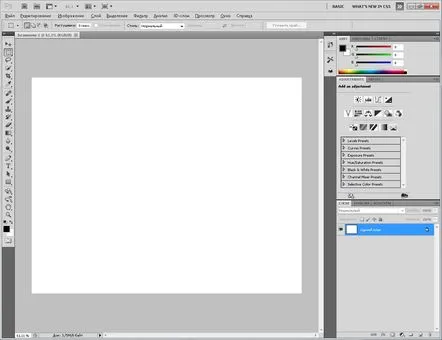
Deschideți fișierul:
• Faceți clic pe „Fișier”;
• Apoi, în fereastra următoare, faceți clic pe „Deschide”;
• Găsiți locația fișierului în explorator. După ce l-ați selectat, apăsați pe Deschidere.
Cum să înveți rapid Photoshop CS5
După lansarea noii versiuni de Photoshop, mulți oameni au început să se simtă contrariat de designul reproiectat. Are diferențe, dar nu atât de semnificative. Dacă ai înțeles cu ușurință Photoshop CS4, atunci învățarea noii, a cincea versiune nu va fi atât de dificilă.
• Photoshop CS5poate fi învățat cu ușurință cu ajutorul unor articole speciale care descriu toate funcțiile și capacitățile noii versiuni a editorului foto. Cu toate acestea, este aproape imposibil să vă amintiți atât de multe informații. De aceea, acest articol este scris pentru a evidenția toate funcțiile de bază fără de care, din păcate, nu va fi posibil să utilizați pe deplin Photoshop;
• În plus, acum există multe cărți utile scrise pentru designerii web începători. Au destul de multe informații utile, dar și prea multe. Prin urmare, această metodă este potrivită pentru acele persoane care au mult timp liber. Dar nu toate cărțile bune sunt gratuite. Unii cer destul de mulți bani. Și scopul nostru este să învățăm cum să folosiți Photoshop CS5 complet gratuit;
• În prezent, pe internet există mulți utilizatori profesioniști de Photoshop care sunt gata să accepte un anumit număr de oameni pentru formare. Dar aproape nimeni nu o face gratis. Prin urmare, această metodă, din păcate, nu este potrivită;
• Cursurile video sunt destul de utile și ușor de înțeles. Totuși, este mai bine și mai ușor să vizionezi un videoclip, care durează o oră, decât să citești o anumită carte timp de câteva luni sau să lucrezi la sfatul altcuiva;
• Dar există o altă modalitate de a învăța rapidfuncții de bază Photoshop - site-ul nostru. Trebuie doar să vă familiarizați cu toate informațiile care sunt scrise în acest articol. Această metodă este simplă și nu necesită mult timp și efort.
Funcțiile de bază ale Photoshop CS5
Există destul de multe funcții de care are nevoie fiecare persoană care vrea să învețe cum să folosească Photoshop Cs5. Pentru a-ți aminti totul complet, vei avea nevoie de dorință și, bineînțeles, de timp. Dar, vom încerca să studiem pe scurt toate funcțiile necesare care vă vor ajuta pe viitor să lucrați pe deplin cu imagini în aproape orice versiune de Photoshop. La urma urmei, ele nu sunt diferite.
Majoritatea persoanelor care instalează Photoshop CS5se confruntă cu problema schimbării limbii interfeței. Prin urmare, în acest articol, numele funcțiilor vor fi în rusă și engleză. Toate acestea pentru a nu te confunda pe viitor sau pentru a nu sta cu traducătorul, învățând singur despre fiecare funcție.
Bara de instrumente Photoshop (Toolbox)
După cum știți, majoritatea funcțiilor pot fi activate apăsând „taste rapide”. Dar Photoshop nu le afișează întotdeauna. Aceasta este întreaga problemă. Și uneori apăsarea unei taste este mai simplă și mai ușoară.
În majoritatea secțiunilor, este posibil să observați un triunghi mic. Aceasta înseamnă că atunci când faceți clic, va apărea o fereastră mică în care vor fi afișate instrumente suplimentare ale acestei file.
Grupuri de elemente
Majoritatea oamenilor știu deja că există destul de multe instrumente pentru utilizare. Dar nu toată lumea ghicește că toate sunt împărțite logic în cinci grupuri:
Încadrare:
• „Cadru”. Este unul dintre cele mai utile instrumente din această categorie. Cu ajutorul acestuia, puteți decupa piesa dorită din imagine;
• „Fragment”. Această funcție este folosită pentru a crea fragmente;
• „Selectează fragmente”. Dacă trebuie să selectați mai multe fragmente, atunci faceți-o cu ajutorul acestei funcții.
Evidențiați:
• „Regiune”. Aceste instrumente sunt folosite pentru a evidenția imagini dreptunghiulare și ovale. Și zone care constau doar dintr-un singur rând și coloană;
• Mișcarea. După cum am înțeles deja, cu ajutorul acestui instrument puteți selecta o zonă și o puteți muta. De asemenea, nu uitați că mișcarea are loc cu toate straturile și alte efecte aplicate;
• „Lasso”. Acest instrument vă va ajuta să selectați partea dorită a imaginii. Pentru imagini mai fine, desenate manual, utilizați Laso magnetic. Iar pentru imaginile care au multe unghiuri, se creează „Straight Line Lasso”. Versiunea obișnuită a acestui instrument va trebui să selecteze imaginea complet manual;
• „Selectare rapidă”. Cu acest instrument selectat, puteți selecta cu ușurință o zonă folosind vârful periei reglabile;
• „Bagheta magică”. Cu ajutorul lui, puteți selecta ușor și, cel mai important, rapid zone care au aceeași culoare.
Retușare:
• „Perie punct de recuperare”. Un instrument foarte convenabil pentru cei care lucrează cu fotografii. La urma urmei, se întâmplă adesea atunci când trebuie să eliminați un anumit punct de pe fața unei persoane. Acest lucru se face cu ajutorul acestui instrument;
• „Perie de recuperare”. Acest instrument elimină toate defectele inutile din fotografie, în timp ce le pictează cu un model sau un gradient adecvat;
• „Patch”. Cu ajutorul unui eșantion și al unui model, elimină defectele din zona selectată;
• „Ochi roșii”. Fotografiile cu ochi roșii sunt destul de comune. AcumAceasta nu este o problemă. La urma urmei, acest instrument vă poate ajuta să faceți față unei astfel de probleme. Ochii roșii induși de flash sunt îndepărtați instantaneu;
• „Ștampila”. După ce ați selectat zona dorită, puteți desena cu ajutorul probei prelevate;
• „Ștampila model”. Selectând și evidențiind o anumită parte a imaginii, puteți, de asemenea, să desenați. Desenele create vor servi drept modele;
• „Goma de șters”. Cu ajutorul acestui instrument, puteți elimina pixelii care nu sunt necesari. Se șterge partea din imagine care a fost salvată ultima dată. Rămâne doar stratul anterior;
• Germă de fundal». Se întâmplă adesea că trebuie să eliminați fundalul și să lăsați doar o anumită parte. Această radieră, cu ajutorul tragerii, îndepărtează creșterea și lasă doar un fundal transparent. Imaginile transparente trebuie salvate în format .png;
• „Unelte magice „radieră”. Dacă imaginile sunt monocrome și trebuie să eliminați fundalul, lăsând un singur element, atunci utilizați radiera magică. Cu un singur clic, elimină complet fundalul, făcându-l transparent;
• „Neclar”. Un instrument care înmoaie marginile ascuțite ale unei imagini;
• „Claritate”. Odată cu utilizare, marginile moi devin mai ascuțite;
• „Deget”. Cu acest instrument, puteți face un efect de estompare pe o anumită zonă a imaginii;
• „Iluminator”. Un instrument care ajută la adăugarea efectului de „iluminare” unei anumite părți a imaginii;
• „Arde”. Funcționează la fel ca „iluminatorul”, doar invers. Cu alte cuvinte, acest instrument poate întuneca imaginea;
• „Burete”. Zona selectată capătă o culoare mai saturată;
Desen și text
• Selectarea conturului».Încercuiește fragmentele, în timp ce afișează punctele de direcție;
• „Text”. Cu acest instrument, puteți crea o fereastră de text în care este introdus conținutul dorit;
• „Mască de text”. Cu această funcție, puteți crea o zonă selectată care va avea o formă de text;
• „Pene”. Ajută la trasarea contururilor drepte cu margini clar definite;
• „Figura”. Desenează linii și forme care vor fi afișate pe un strat normal;
• „Forma arbitrară”. Photoshop CS5 are o filă Forme personalizate. Le poți desena exact cu ajutorul acestei funcții. Toate formele descărcate pot ajunge pe imaginea ta. Și durează doar câteva clicuri.
Colorare
• „Penie”. Acest instrument este folosit pentru a crea lovituri;
• „Creion”. In acest fel, vei putea trasa linii care vor avea margini clare. Acest lucru va simplifica foarte mult munca ulterioară cu schimbarea fundalului;
• „Înlocuire culoare”. După ce ați ales culoarea dorită a imaginii, o puteți schimba cu ușurință cu acest instrument;
• „Perie de arhivă”. Acest instrument desenează copii ale imaginii salvate;
• „Penie de arhivă de artă”. Cu ajutorul stării selectate, vei putea crea linii stilizate care imită pe deplin diferite stiluri artistice;
• „Gradient”. Acest instrument este destinat să creeze și să utilizeze în continuare gradienți de diferite formate. Acestea includ: tranziții de culoare liniare, în oglindă, radiale, în formă de con, în formă de romb;
• „Umplere”. Mulți au dat peste acest instrument. Este destul de ușor de utilizat. Mai exact, umple zona selectată cu culoarea dorită, care are margini clare și monotone.
În general, în acest articol ne-am ocupat de întrebarea „Cum se utilizează Photoshop CS5”. De asemenea, am luat în considerare toate cele mai funcții importante și utile, cu ajutorul cărora sunt create imagini frumoase, machete, șabloane, cărți de vizită și alte lucruri. Lucrul cu Photoshop va deveni acum mult mai ușor. Nu trebuie să le memorați pe toate, deoarece acest articol va fi disponibil în orice moment. Puteți reveni oricând la această pagină și citiți funcția de care aveți nevoie. Utilizare fericită!
